备份和恢复 Mac请务必定期备份 iMac 以避免文件丢失。你可以使用 Mac 内建的时间机器来备份 App、账户、设置、音乐、照片、电影和文稿。时间机器不会备份 macOS 操作系统。
确定文件的备份位置。时间机器可以备份到已连接 iMac 的外置储存设备,以及其他支持的储存设备。有关时间机器支持的设备列表,请参阅 Apple 支持文章:可与“时间机器”搭配使用的备份磁盘。
设置时间机器。开始之前,请参阅储存设备随附的文稿,并确保 iMac 与外置储存设备接入同一个 Wi-Fi 网络,或者使用连接线以及合适的转换器(需要时)将外置储存设备连接到 iMac(请参阅配合 iMac 使用转换器)。打开“系统设置”,点按“通用”>“时间机器”,然后点按“添加备份磁盘”。选择你要用于备份的驱动器,一切便准备就绪。
恢复文件。你可以使用时间机器 来恢复文件,以及选择仅恢复部分文件或一次恢复所有文件。点按菜单栏中的时间机器图标,然后选取“浏览时间机器备份”。选择要恢复的一个或多个项目(单个文件夹或整个磁盘),然后点按“恢复”。
【注】如果时间机器图标不在菜单栏中,请选取苹果菜单 >“系统设置”,然后点按边栏中的“控制中心”。点按“时间机器”旁边的弹出式菜单,然后选取“在菜单栏显示”。
重新安装 macOS。你的操作系统文件与个人文件分开保存在密封的系统磁盘中。但是,部分操作(如抹掉磁盘或磁盘意外损坏)需要你恢复 iMac。你可以重新安装 macOS,然后使用时间机器来从备份中恢复个人文件。在 macOS Big Sur 及更高版本中,可以通过多种方式恢复 Mac。你可能需要安装比电脑最初预装的 macOS 或磁盘损坏前你所使用的 macOS 更新的版本。若要进一步了解这些选项,请参阅从时间机器备份中恢复所有文件和 Apple 支持文章:如何重新安装 macOS。
【重要事项】高级用户不妨创建可引导的安装器以供将来重新安装 macOS。如果你想要使用特定版本的 macOS,这将很有用。请参阅 Apple 支持文章:如何创建可引导的 macOS 安装器。
进一步了解。请参阅使用时间机器备份文件和 Mac 上时间机器故障排除。另请参阅 Apple 支持文章:出售、赠送或折抵 Mac 前该怎么做。